您现在的位置是:网站首页> 编程资料编程资料
win10电脑休眠后黑屏唤不醒怎么办?win10休眠后黑屏无法唤醒的解决方法_windows10_Windows系列_操作系统_
![]() 2023-03-10
702人已围观
2023-03-10
702人已围观
简介 win10电脑休眠后黑屏唤不醒怎么办?win10休眠后黑屏无法唤醒的解决方法_windows10_Windows系列_操作系统_
win10电脑休眠后黑屏唤不醒怎么办?电脑长时间不操作的话,就会自动进入休眠模式,但是很多用户反映自己的台式电脑睡眠模式黑屏后唤醒不了了,那么,电脑睡眠后无法唤醒屏幕是什么原因呢?要怎么解决呢?今天小编给大家带来了具体的解决方法,下面跟着小编来看看吧。

win10电脑休眠后黑屏无法唤醒的解决方法
1、在电脑桌面上,点击左下角的“开始”菜单,选择“设置”打开。
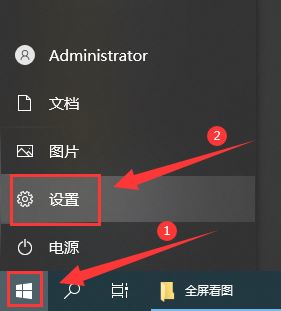
2、进入设置界面后,点击“系统”。
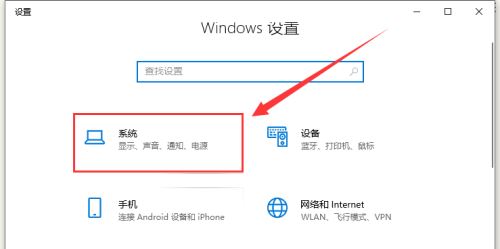
3、点击左侧栏的“电源和睡眠”。
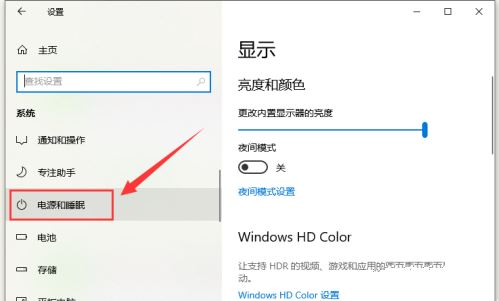
4、将右侧栏的“屏幕”和“睡眠”选项都设置为“从不”。
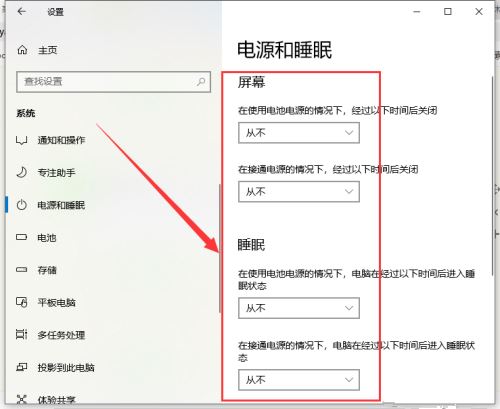
5、再单击右侧的“其他电源设置”。
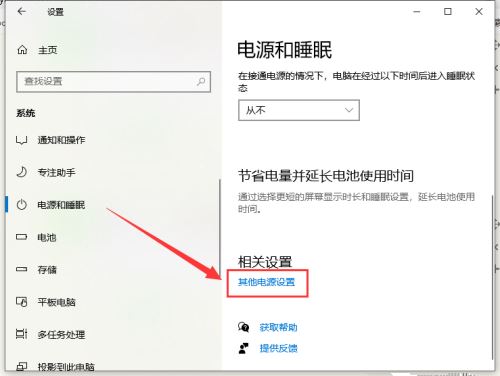
6、打开“选择关闭显示器的时间”。
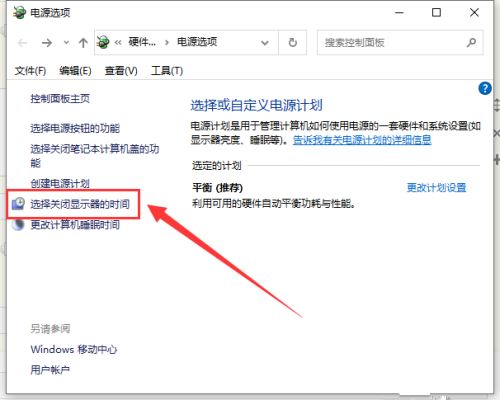
7、把关闭显示器改为“从不”,点击“保存修改”。
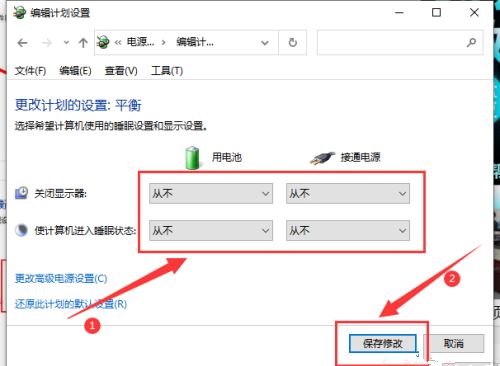
8、设置完成后,点击“更改高级电源设置”。
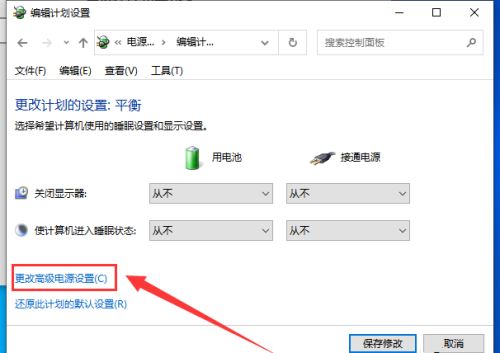
9、打开“睡眠”,将“在此时间后睡眠”改为“从不”,点击“确定”。
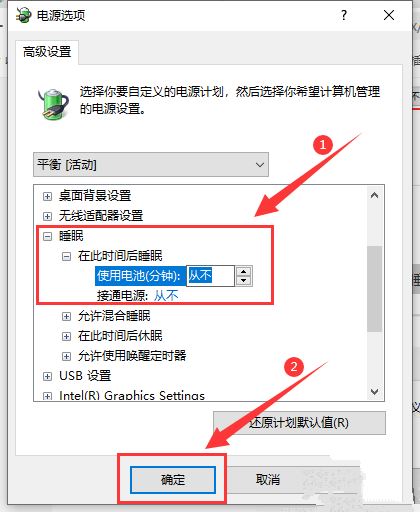
10、打开“显示”,将“在此后关闭显示器”改为“从不”,单击“确定”即可。
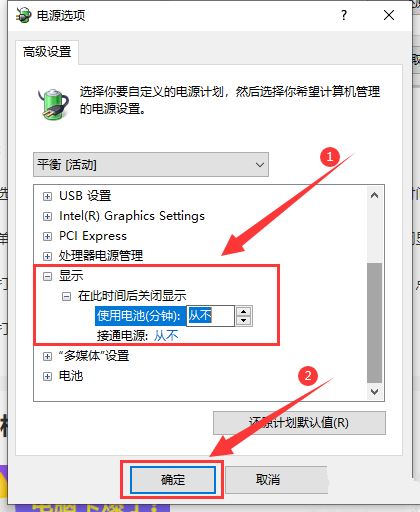
以上就是win10电脑休眠后黑屏唤不醒怎么办?win10休眠后黑屏无法唤醒的解决方法的详细内容,更多关于win10睡眠后黑屏无法唤醒的资料请关注其它相关文章!
相关内容
- Win11/10 Defender 被曝影响英特尔处理器性能,跑分降低6%(附解决方法)_windows11_Windows系列_操作系统_
- win10输入法没了怎么办 win10输入法恢复显示教程_windows10_Windows系列_操作系统_
- win10控制面板打开不显示怎么办 win10控制面板打开是空白的解决办法_windows10_Windows系列_操作系统_
- windows7电脑dns异常上不了网的原因两种解决方法_windows7_Windows系列_操作系统_
- Win11策略服务被禁用怎么办?Win11策略服务被禁用的解决方法_windows11_Windows系列_操作系统_
- Win11系统小组件打不开怎么办?Win11系统小组件无法打开解决方法_windows11_Windows系列_操作系统_
- win10系统一直在欢迎界面进不去桌面的解决方法_windows10_Windows系列_操作系统_
- win11照片一打开就是打印怎么办? win11打开照片直接打印的解决办法_windows11_Windows系列_操作系统_
- win10系统笔记本合上盖子后无法唤醒怎么解决?_windows10_Windows系列_操作系统_
- windows位于卷1是什么? 开机提示安装win11位于卷1的解决办法_windows11_Windows系列_操作系统_





